Rumah >Tutorial perisian >Perisian komputer >Bagaimana untuk menyimpan halaman web sebagai PDF dalam Google Chrome Bagaimana untuk mengeksport halaman web pdf dalam Google Chrome
Bagaimana untuk menyimpan halaman web sebagai PDF dalam Google Chrome Bagaimana untuk mengeksport halaman web pdf dalam Google Chrome
- WBOYWBOYWBOYWBOYWBOYWBOYWBOYWBOYWBOYWBOYWBOYWBOYWBasal
- 2024-08-26 18:09:561164semak imbas
Bagaimana untuk menyimpan halaman web sebagai PDF dalam Google Chrome? Pengguna boleh terus membuka penyemak imbas untuk membuka halaman web yang ingin anda simpan, dan kemudian klik Cetak di bawah tetapan untuk mencetak dengan cepat kepada pengguna cara mengeksport PDF daripada halaman web Google Chrome. Bagaimana untuk mengeksport pdf dari halaman web Google Chrome
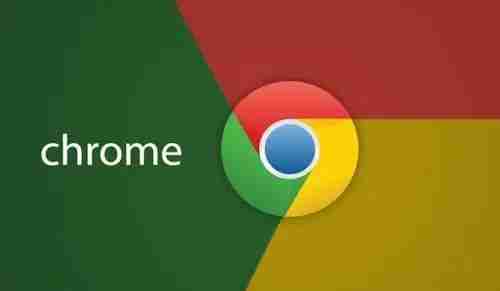
- Klik butang menu (tiga titik menegak) di penjuru kanan sebelah atas dan pilih pilihan cetakan. Kekunci pintasan: Ctrl+P (Windows)/Command+P (Mac).
- Pratonton halaman web yang ingin anda simpan sebagai PDF dalam tetingkap pratonton cetakan.
- Cari dan pilih pilihan "Tukar atau Simpan sebagai PDF" dalam kawasan pemilihan sasaran.
- (Pilihan) Klik butang "Tetapan" untuk menyesuaikan reka letak halaman, melaraskan orientasi halaman, saiz kertas, jidar, dsb.
- Klik butang "Simpan" atau butang "Cetak" dan pilih lokasi simpan dan nama fail PDF.
Dalam dunia digital hari ini, menyimpan halaman web sebagai fail PDF telah menjadi keperluan yang amat diperlukan. Google Chrome menawarkan fungsi ini, tetapi masa yang diperlukan untuk menyelesaikan tugasan ini berbeza-beza berdasarkan beberapa faktor. Editor PHP Yuzai memahami bahawa masa penyimpanan bergantung pada kerumitan dan volum kandungan halaman web. Oleh itu, artikel ini akan menyelidiki pelbagai faktor yang mempengaruhi tempoh masa yang diambil oleh Google Chrome untuk menyimpan halaman web sebagai fail PDF dan memberikan beberapa petua untuk mengoptimumkan pengalaman anda.
Atas ialah kandungan terperinci Bagaimana untuk menyimpan halaman web sebagai PDF dalam Google Chrome Bagaimana untuk mengeksport halaman web pdf dalam Google Chrome. Untuk maklumat lanjut, sila ikut artikel berkaitan lain di laman web China PHP!
Artikel berkaitan
Lihat lagi- Bagaimana untuk melihat permainan tersembunyi di Steam
- Bagaimana untuk menggunakan perisian yang sesuai untuk membuka fail dll pada komputer win10?
- Bagaimana untuk menetapkan kata laluan akaun yang disimpan dan melihat kata laluan akaun pengguna yang disimpan dalam Pelayar 360
- Cara menggunakan CAD untuk menandakan semua dimensi dengan satu klik
- Cara membatalkan lompatan automatik IE ke tepi

